HONOR 70 Lite 5G
Mettre en route votre mobile pour la première fois en 21 étapes difficulté Intermédiaire

Mettre en route votre mobile pour la première fois
21 étapes
Intermédiaire
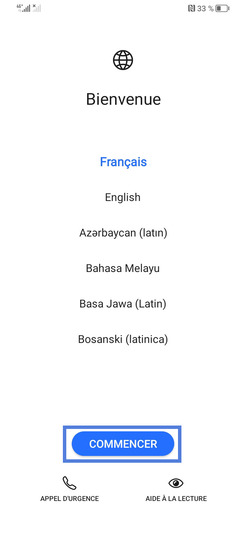
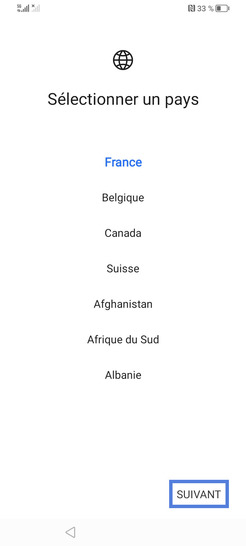
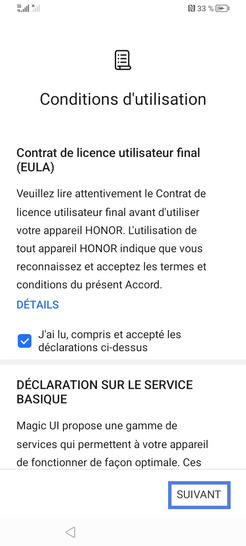
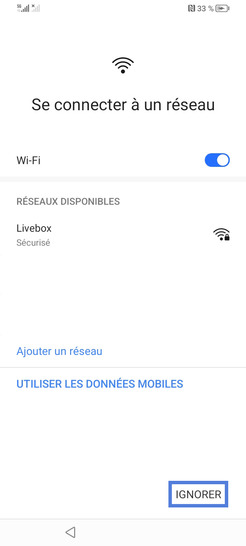
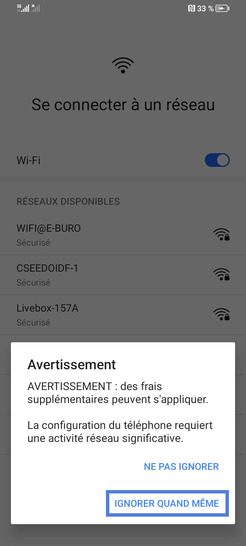
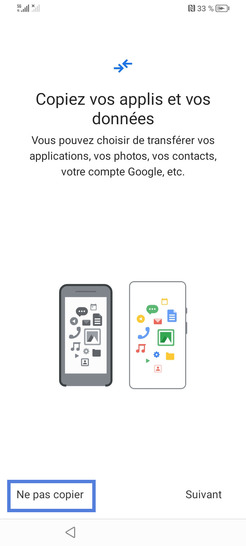
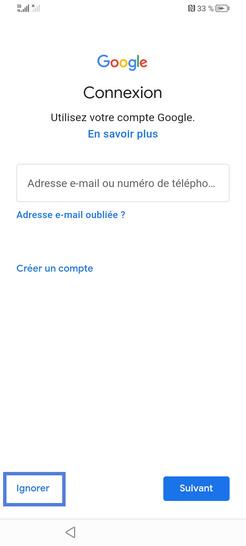
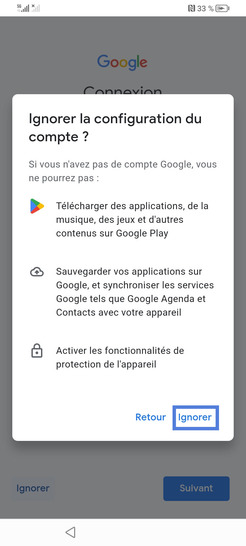
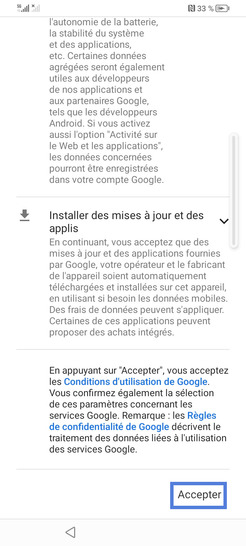
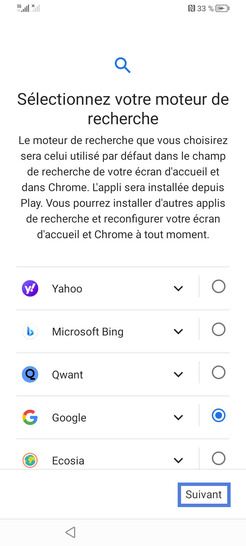
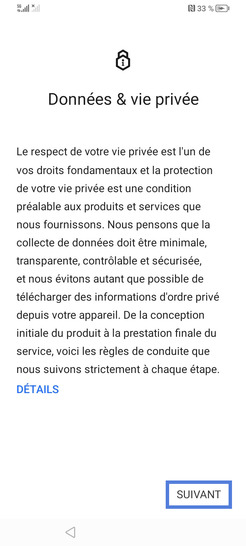
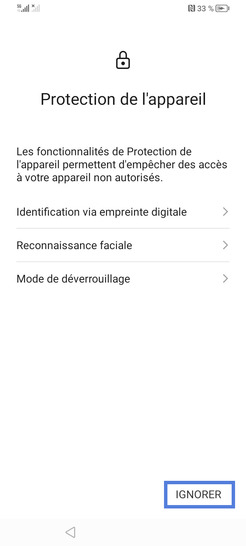
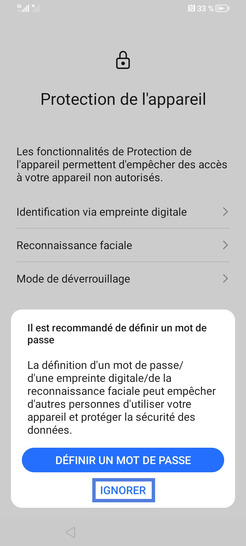

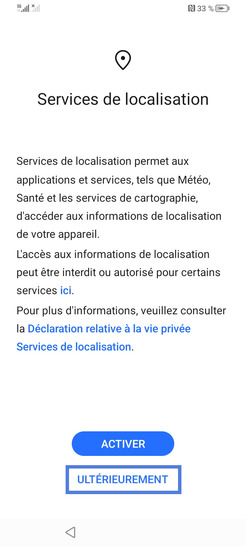
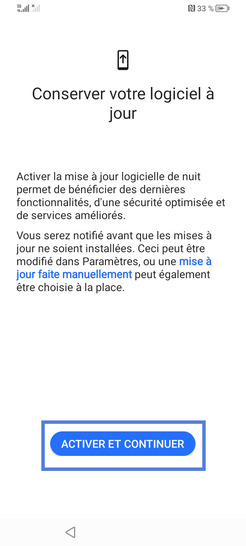
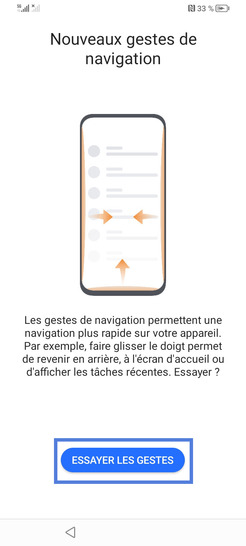


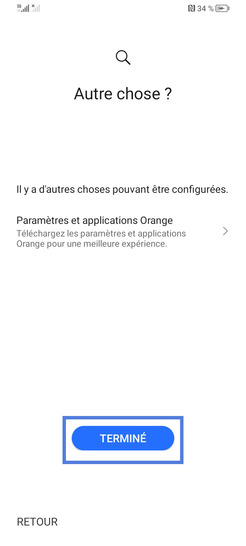
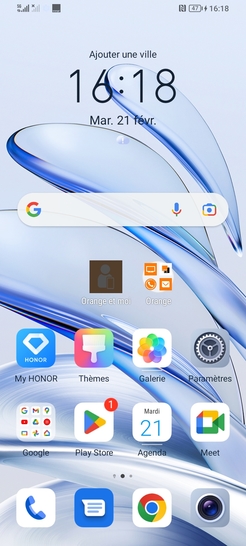
Bravo ! Vous avez terminé ce tutoriel.
Découvrez nos autres tutoriels